0、首先就是你的VirtualBox上已经装好了Ubuntu18.04,
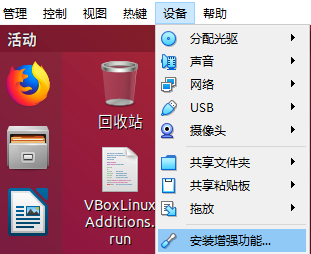
1、点击菜单栏的设备,安装增强功能... 弹出对话框,然后点击run

2、输入密码,继续进行安装。出现如下图所示界面,按Enter键退出,重启。

但是当你重启完之后发现:VirtualBox左上方的【视图】菜单中无缝模式和自动调整显示尺寸功能不可用、屏幕分辨率不够、无法与原系统共享剪贴板等。
3、打开桌面上的VBox_GAs_6.1.16图标,如果没有也可以在media文件夹中去找,运行VBoxLinuxAdditions.run文件。之后需要重启。

我一般是把这个文件单独拿出来放到桌面上,然后执行命令:
cd ~/桌面
sudo sh VBoxLinuxAdditions.run

4、重启之后发现【视图】菜单中无缝模式和自动调整显示尺寸功能已经可以用了,也能实现和主机之间的复制粘贴了(需要把【设备】-【共享粘贴板】设置成【双向】,把【设备】-【拖放】设置成【双向】)。






















 2237
2237











 被折叠的 条评论
为什么被折叠?
被折叠的 条评论
为什么被折叠?








